Trong kỷ nguyên số, khi chiếc máy tính cá nhân đã trở thành công cụ không thể thiếu mỗi ngày, chúng ta thường xuyên đối mặt với các tác vụ lặp đi lặp lại. Từ việc mở trình duyệt yêu thích cho đến khởi động một bộ ứng dụng phục vụ công việc, mỗi bước thao tác thủ công đều tiêu tốn một phần thời gian quý báu của bạn. Thay vì lặp lại những hành động này không ngừng, đã đến lúc khám phá sức mạnh của tự động hóa trên máy tính Windows. Các công cụ tự động hóa tiên tiến cho phép bạn lập trình để thực hiện một hoặc một chuỗi chức năng phức tạp chỉ với vài lệnh và kích hoạt đơn giản.
Chỉ cần chọn một hành động từ danh sách các hoạt động có sẵn, sau đó chọn một yếu tố kích hoạt để bắt đầu. Mặc dù các ví dụ ban đầu có vẻ đơn giản, nhưng bạn hoàn toàn có thể thực hiện những tác vụ tự động hóa cực kỳ mạnh mẽ, giúp tiết kiệm đáng kể thời gian hàng ngày – thời gian mà bạn có thể dùng để giải quyết các công việc khác hoặc phát triển những thói quen mới. Trong bài viết này, chúng ta sẽ cùng khám phá một số ứng dụng và các kịch bản thực tế nơi bạn có thể áp dụng tự động hóa để cuộc sống kỹ thuật số trở nên dễ dàng và hiệu quả hơn.
1. Windows Task Scheduler: Sức Mạnh Tích Hợp Đáng Ngạc Nhiên
 Logo Zapier và IFTTT nổi trên màn hình máy tính để bàn mờ
Logo Zapier và IFTTT nổi trên màn hình máy tính để bàn mờ
Nhiều người dùng có thể chưa biết, nhưng Windows 11 sở hữu vô số tính năng và công cụ tích hợp sẵn giúp loại bỏ nhu cầu sử dụng các ứng dụng bên thứ ba. Điển hình là ứng dụng Task Scheduler. Đúng như tên gọi, ứng dụng này có nhiệm vụ lên lịch các tác vụ diễn ra theo các khoảng thời gian hoặc sự kiện kích hoạt định sẵn.
Ví dụ, bạn có thể thiết lập để mở File Explorer vào lúc 9 giờ sáng mỗi ngày, hoặc tự động đóng trình duyệt Arc Browser vào lúc 6 giờ chiều khi bạn kết thúc công việc. Bạn thậm chí có thể tùy chỉnh tần suất hành động: chọn những ngày trong tuần tác vụ sẽ kích hoạt, hoặc chọn một ngày cụ thể.
Nếu bạn nghĩ rằng điều đó quá cơ bản, đây chỉ là một ví dụ nhỏ về khả năng của Windows Task Scheduler. Ứng dụng này còn cung cấp tùy chọn tạo các tác vụ và tự động hóa nâng cao. Với tùy chọn này, bạn có thể đặt tên cho quy trình tự động hóa của mình, thiết lập để nó chỉ kích hoạt khi một tài khoản người dùng nhất định đăng nhập, và thậm chí chọn các điều kiện tùy chỉnh để nó chạy. Chẳng hạn, việc mở hoặc đóng một ứng dụng vào một thời điểm nhất định trong ngày có thể không phù hợp với tất cả mọi người. Đối với các tác vụ nâng cao, ứng dụng cho phép bạn đặt các kích hoạt tùy chỉnh dựa trên một sự kiện, khi bạn mở khóa PC, khóa PC hoặc đăng nhập, nếu bạn muốn thực hiện tác vụ ngay lập tức khi bật máy tính.
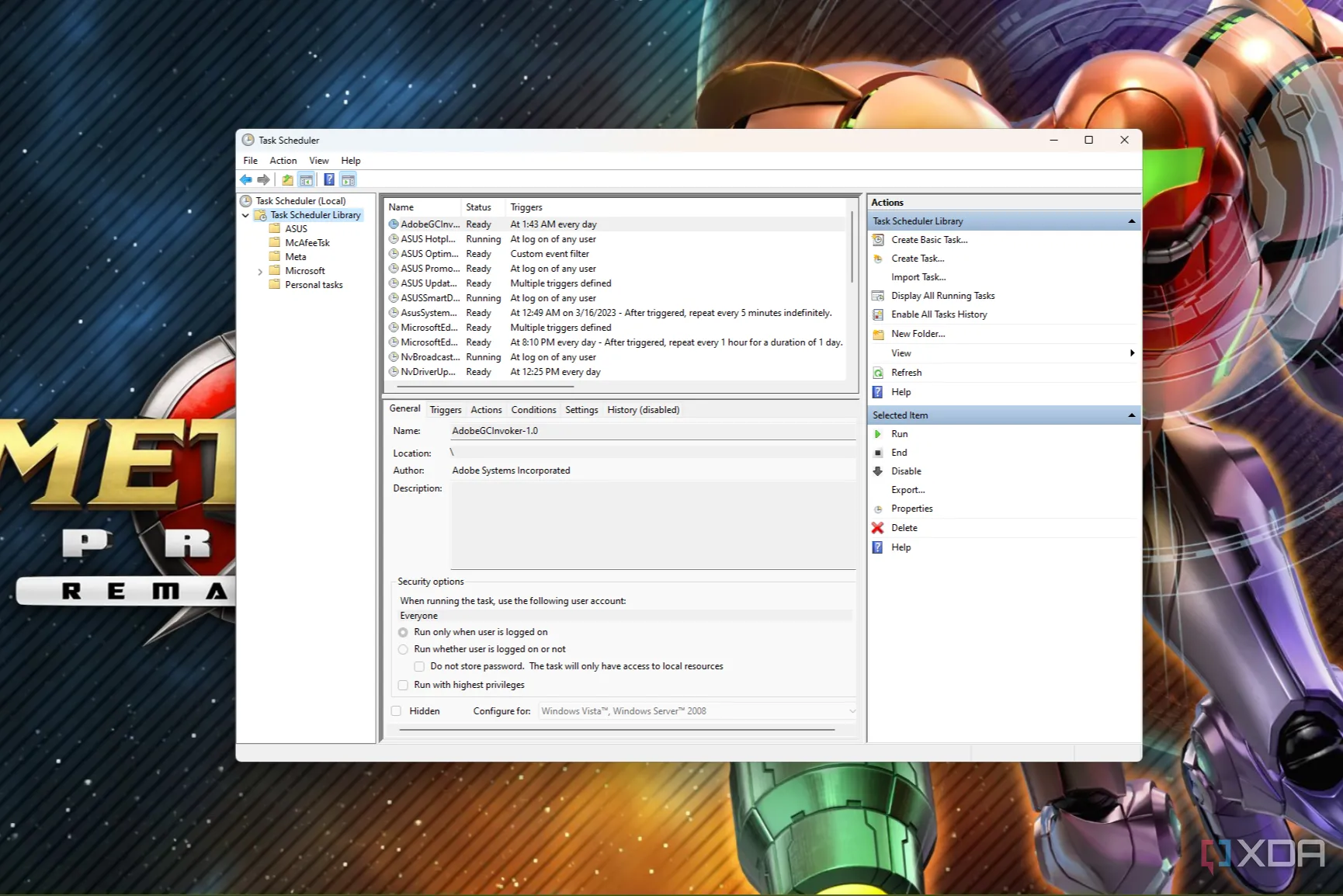 Ảnh chụp màn hình Windows 11 Task Scheduler trên nền màn hình desktop
Ảnh chụp màn hình Windows 11 Task Scheduler trên nền màn hình desktop
Hơn nữa, việc thực hiện tự động hóa nâng cao cũng có thể bao gồm việc chạy các script Command Prompt như một hành động, thay vì chỉ đơn thuần khởi chạy hoặc đóng một ứng dụng. Khi được sử dụng đúng cách, Windows Task Scheduler có thể trở thành một công cụ cực kỳ mạnh mẽ để hoàn thành công việc mà không tốn quá nhiều thời gian lặp lại các hành động. Khi bạn sử dụng ứng dụng này nhiều hơn, bạn sẽ khám phá ra nhiều cách khác nhau để tiết kiệm thời gian và công sức.
2. Microsoft Power Automate: Vượt Xa Tác Vụ Căn Bản
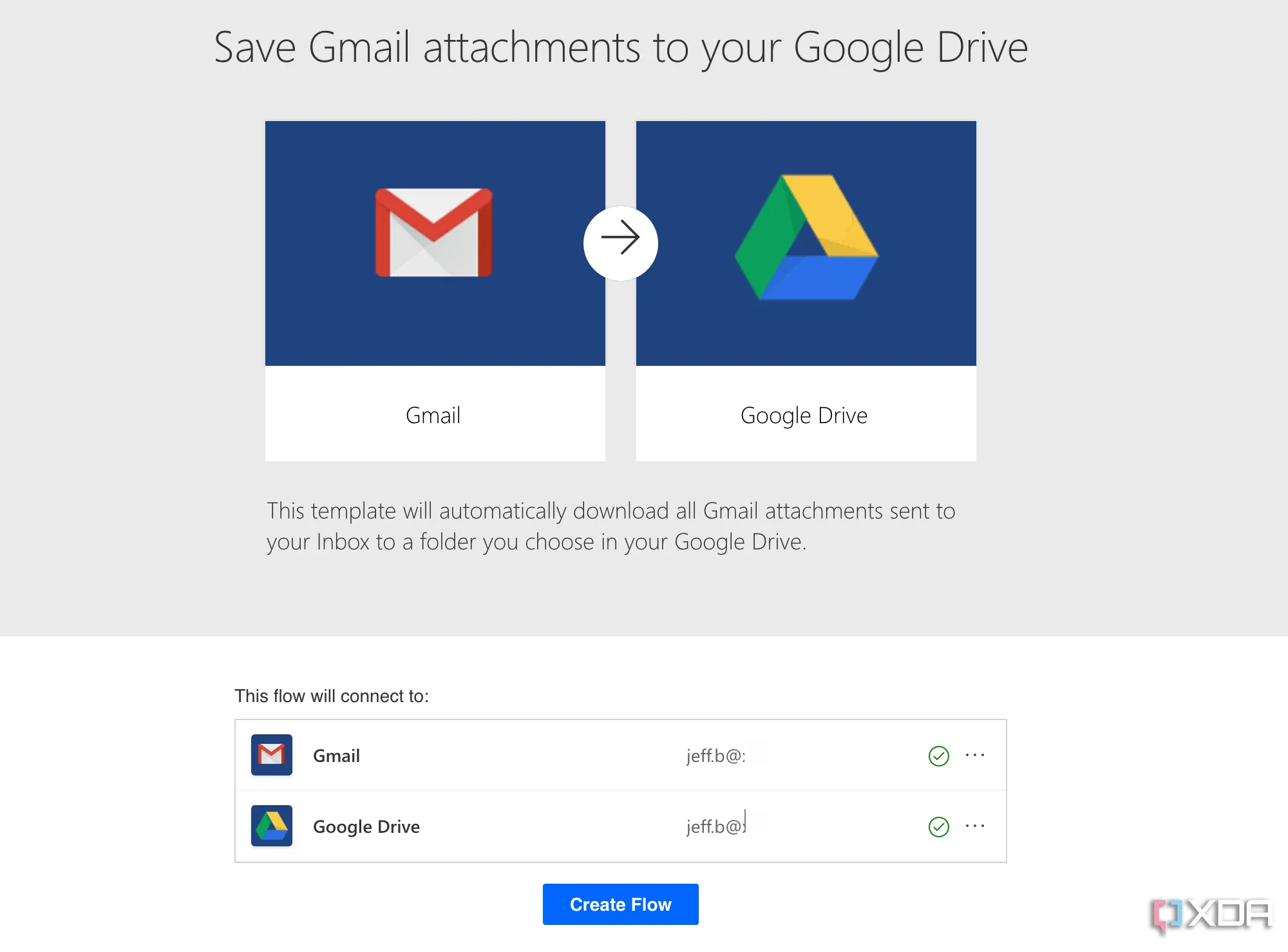 Power Automate lưu tệp đính kèm Gmail
Power Automate lưu tệp đính kèm Gmail
Nhiều quyết định của Microsoft đôi khi khá khó hiểu. Ví dụ như quyết định này: tại sao Windows Task Scheduler và Microsoft Power Automate lại là hai ứng dụng riêng biệt? Với cách thức hoạt động tương tự, chúng lẽ ra nên được kết hợp thành một ứng dụng duy nhất trên Windows 11. Dù sao đi nữa, nếu bạn cảm thấy ứng dụng Task Scheduler bị giới hạn về chức năng, bạn có thể sử dụng một ứng dụng khác cũng đi kèm với bản dựng Windows 11 của mình – Microsoft Power Automate. Khác với Task Scheduler chỉ có thể khởi chạy chương trình hoặc chạy các script Command Prompt đơn giản, Power Automate có khả năng vượt trội hơn rất nhiều.
Các tác vụ tiềm năng mà bạn có thể thực hiện thông qua ứng dụng này bao gồm khả năng tự động gửi email đến một danh sách người nhận, tự động tải xuống tệp đính kèm từ email, tích hợp các dịch vụ trực tuyến với Excel để trích xuất dữ liệu, v.v. Bản thân tôi đã thiết lập ứng dụng này để tự động đồng bộ tất cả tệp đính kèm Gmail của mình với Google Drive, điều này cực kỳ hữu ích vì tôi không phải tìm kiếm hàng nghìn email để tìm một tài liệu khi cần.
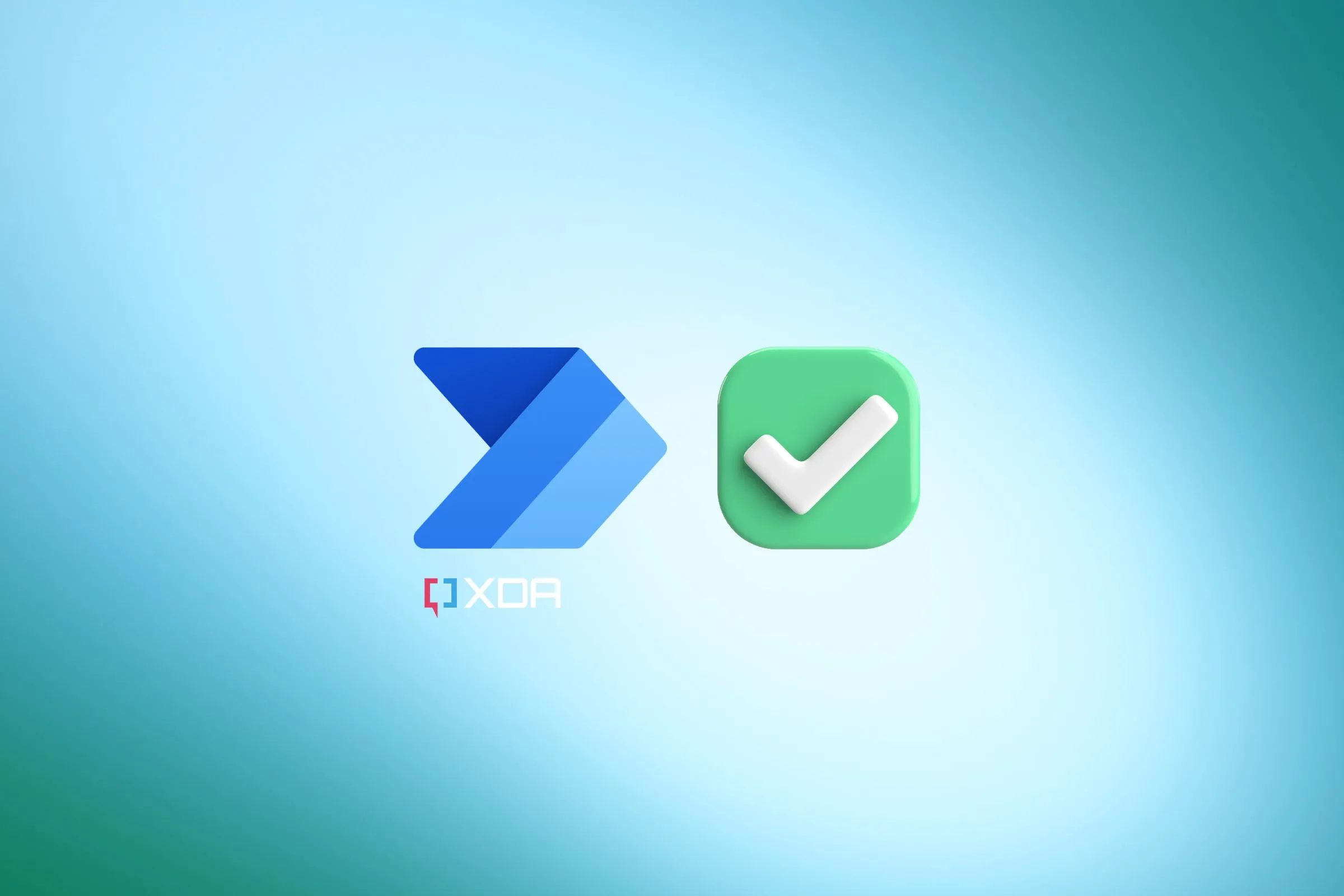 X tác vụ hàng ngày bạn có thể tự động hóa với Microsoft Power Automate
X tác vụ hàng ngày bạn có thể tự động hóa với Microsoft Power Automate
Một trường hợp sử dụng hữu ích khác là tự động di chuyển dữ liệu từ Microsoft Forms sang một bảng Excel. Khi làm việc với một tập dữ liệu lớn hoặc tiến hành một cuộc khảo sát, đây thực sự là một cứu cánh. Có rất nhiều tác vụ văn phòng bạn có thể tự động hóa với dịch vụ này – bao gồm tự động hóa Excel – giúp bạn tiết kiệm vô số thời gian mỗi ngày. Hãy tưởng tượng việc chạy các script trong Excel để thực hiện một chức năng trên một tập dữ liệu lớn. Bạn có thể sử dụng Copilot để tạo các script hoặc phương pháp khác nhau để tự động hóa công việc của mình trong Excel hoặc bất kỳ ứng dụng nào trong bộ Microsoft Office.
3. AutoHotkey: Kịch Bản Tự Động Hóa Nâng Cao Cho Người Dùng Chuyên Sâu
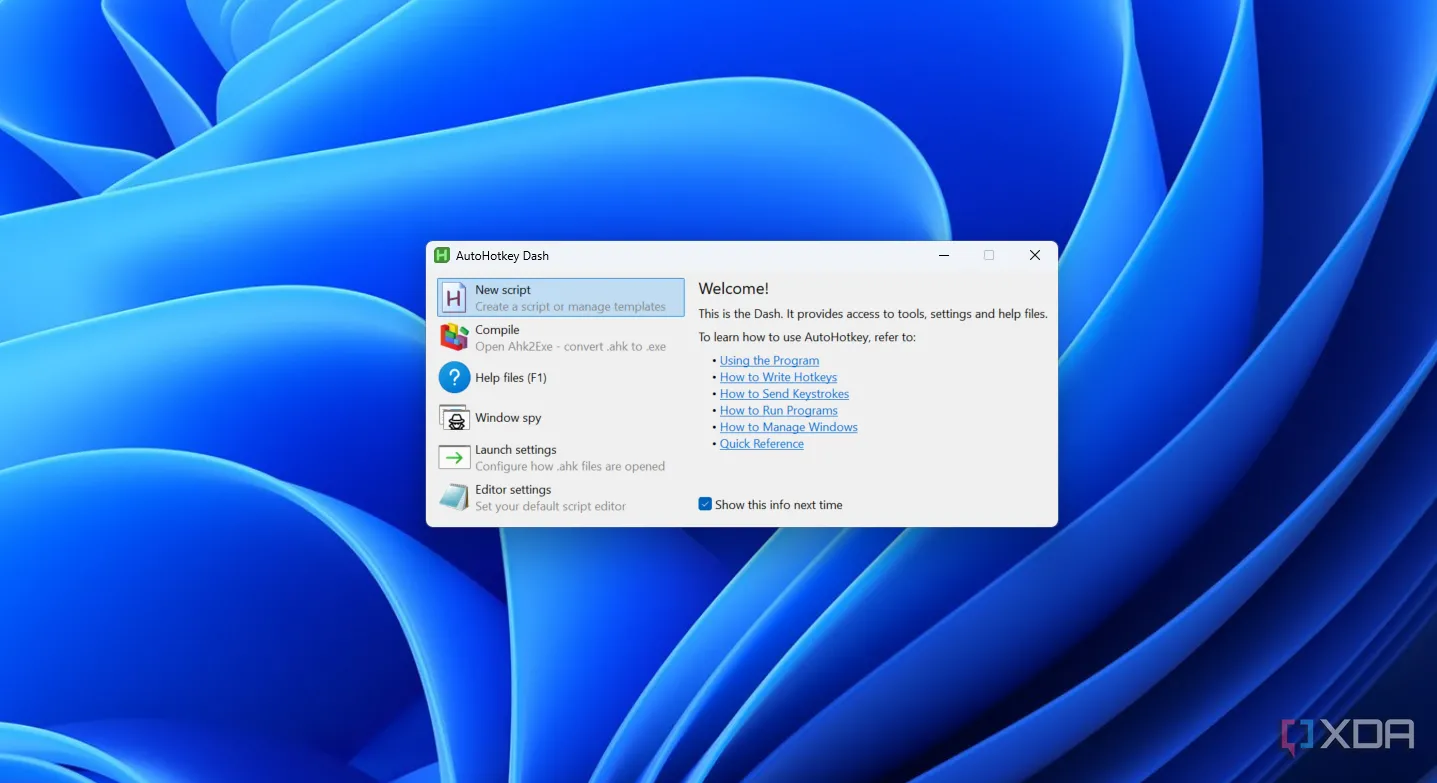 Hình ảnh tính năng Autohotkey
Hình ảnh tính năng Autohotkey
Giờ đây, chúng ta sẽ đi sâu vào những công cụ mạnh mẽ hơn. AutoHotkey là một công cụ tạo script tự động hóa cho phép người dùng Windows thực hiện các hành động có thể thay đổi thực sự cách họ tương tác với máy tính. Vì đây là một ứng dụng bên thứ ba, khả năng tự động hóa là vô tận. Việc tự động hóa không chỉ giới hạn ở việc khởi chạy một ứng dụng vào một thời điểm cố định hay gửi email theo một lịch trình cụ thể. AutoHotkey cho phép bạn sử dụng các script tùy chỉnh để thiết lập các phím tắt và tổ hợp phím nhằm kích hoạt hành động. Nói một cách đơn giản, bạn có thể nhấn một tổ hợp phím trên bàn phím hoặc nhấp chuột một số lần nhất định để thực hiện một chức năng.
Ví dụ, bạn có thể thiết lập các phím tắt thay thế văn bản, điều này cực kỳ hữu ích khi gõ các bài viết và bài luận dài. Một ví dụ điển hình là thiết lập văn bản ‘omw’ để tự động thay thế bằng ‘on my way’. Giờ đây, mỗi khi bạn gõ ba chữ cái đó, AutoHotkey sẽ tự động thay thế bằng cụm từ đầy đủ. Không chỉ vậy, bạn còn có thể tạo các clicker tự động nhấp vào một phần nhất định của màn hình theo các khoảng thời gian định sẵn. Cho dù đó là tạo macro, cải thiện quy trình làm việc hay kích hoạt các phím tắt giúp bạn hoàn thành công việc ít nỗ lực hơn, AutoHotkey chính là giải pháp toàn diện.
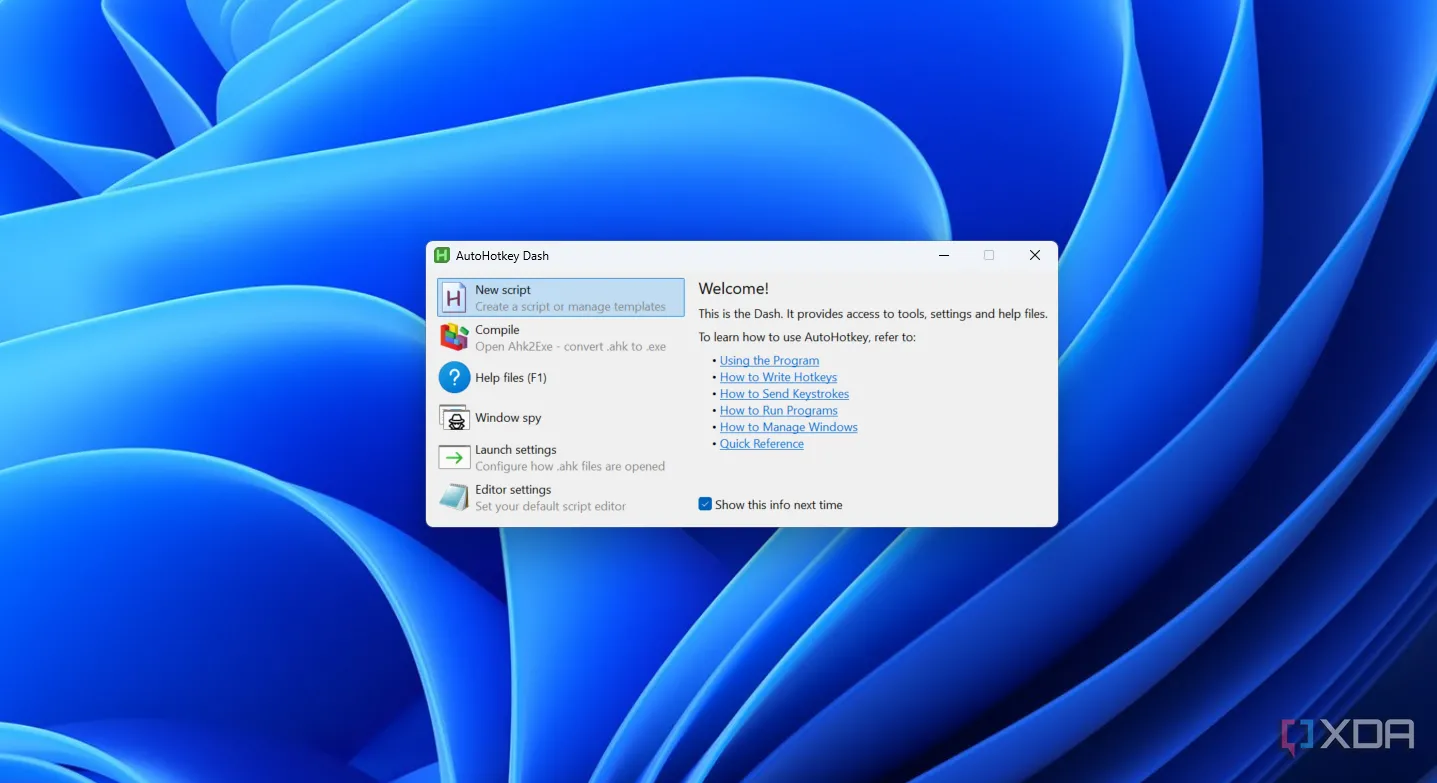 Hình ảnh tính năng Autohotkey
Hình ảnh tính năng Autohotkey
Trong khi các dịch vụ được đề cập trước đó tiết kiệm thời gian bằng cách khởi chạy ứng dụng nhanh chóng, AutoHotkey làm được điều đó bằng cách giảm số lần gõ phím và nhấp chuột của bạn. Mặc dù có vẻ không nhiều, nhưng thời gian tiết kiệm được sẽ tăng lên đáng kể theo thời gian khi bạn sử dụng dịch vụ này. Có nhiều trường hợp tôi cần gõ lặp đi lặp lại những từ hoặc cụm từ dài khi viết bài. Rất nhiều trong số những từ này là danh từ riêng với cách viết hoa kỳ lạ mất một chút thời gian để gõ. Một ứng dụng như AutoHotkey giúp mọi thứ dễ dàng hơn rất nhiều bằng cách cho phép tôi gán các phím tắt như ‘nv’ để gõ Nvidia hoặc ‘sd’ cho Snapdragon.
4. MouseKey Recorder: Ghi Lại Mọi Thao Tác, Tái Tạo Chuỗi Hành Động
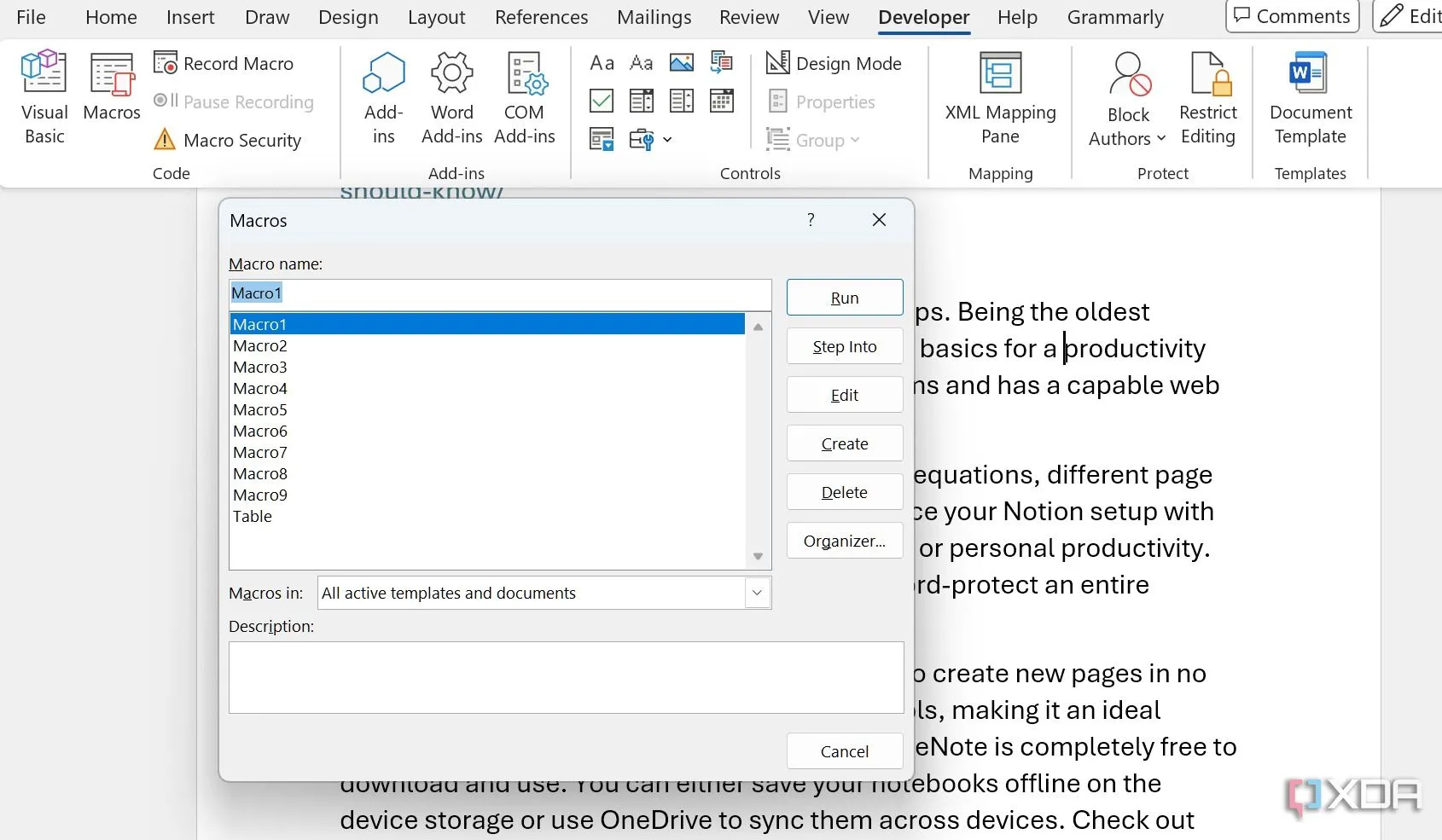 Macro Microsoft Word
Macro Microsoft Word
Làm thế nào có thể có một danh sách các công cụ tự động hóa mà lại thiếu một công cụ ghi lại và tái tạo macros? MouseKey Recorder chính xác là công cụ đó. Đối với những ai chưa biết, macros là các chức năng được ghi lại trong khi chúng đang được thực hiện. Ví dụ, bạn có thể khởi chạy một loạt ứng dụng, mở các menu nhất định bên trong chúng và nhấp vào một nút. Toàn bộ quá trình này có thể được ghi lại bằng MouseKey Recorder dưới dạng một macro. Sau đó, bạn có thể thiết lập macro đó lặp lại theo một lịch trình định sẵn.
Những tính năng như vậy chắc chắn không dành cho tất cả mọi người, nhưng người dùng nâng cao sẽ đánh giá cao cách nó giúp cuộc sống dễ dàng hơn cho các máy tính được thiết kế để thực hiện một chức năng duy nhất. Giả sử có một quy trình nhất định cần tuân thủ khi một ứng dụng ngừng phản hồi, và bạn cần khởi chạy lại nó nhanh chóng. Thay vì nhấp bốn lần khác nhau và tốn thời gian thực hiện, bạn có thể ghi lại macro và chạy nó thông qua một tổ hợp phím. Vì vậy, lần tới khi ứng dụng ngừng hoạt động, tất cả những gì bạn phải làm là nhấn một phím duy nhất và xem toàn bộ quá trình được thực hiện tự động.
Tôi đã từng sử dụng một macro để tự động thêm sản phẩm vào giỏ hàng ngay khi nó được giảm giá. Đó là một đợt flash sale, có nghĩa là có số lượng sản phẩm giới hạn sẽ được bán chính xác vào lúc 12 giờ trưa. Tôi biết mình sẽ quá chậm để thực hiện thủ công, vì vậy tôi đã sử dụng macro để tự động nhấp vào nút “Thêm vào giỏ hàng” hàng nghìn lần trong một giây. Nó hoạt động tốt một cách đáng ngạc nhiên, và tôi đã có thể mua sản phẩm mà không gặp bất kỳ vấn đề nào. Tất nhiên, có nhiều trường hợp sử dụng hiệu quả khác cho MouseKey Recorder ngoài việc đặt mua sản phẩm trực tuyến, nhưng bạn đã hiểu ý tưởng cơ bản rồi đấy.
Kết Luận: Nâng Tầm Hiệu Quả Làm Việc Của Bạn Với Tự Động Hóa
Việc áp dụng tự động hóa để cải thiện quy trình làm việc có thể tác động đáng kể đến năng suất của bạn. Ban đầu, tôi từng nghĩ rằng việc tự động hóa các tác vụ nhỏ và nhàm chán sẽ không tạo ra sự khác biệt lớn, vì nó chỉ tiết kiệm được vài giây mỗi lần. Tuy nhiên, thời gian tiết kiệm được sẽ được nhân lên rất nhiều khi bạn xem xét tất cả các trường hợp có thể tự động hóa công việc của mình, và số lần bạn có thể sử dụng chúng mỗi ngày. Đừng ngần ngại khám phá và áp dụng các công cụ mạnh mẽ này để giải phóng bản thân khỏi những thao tác lặp đi lặp lại, từ đó có thêm thời gian cho những công việc mang lại giá trị cao hơn. Hãy để công nghệ phục vụ bạn, giúp bạn làm việc thông minh hơn chứ không phải vất vả hơn!